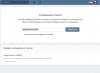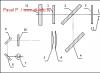Ba'zi dasturiy ta'minot xavfsizligi yangilanishlarga g'amxo'rlik qilishi mumkin, bu ko'pincha boshqa odamlar bilan parallel ravishda amalga oshirilishi mumkin. Bu orqali koristuvach muammolarga duch kelishi mumkin, chunki u ularni tiklashga erisha olmaydi. Shunday qilib, Adobe Flash Player-ning eskirgan versiyasi bir nuqtada sizni blokirovka qilishni ko'rsatuvchi kechirimni ko'rishi mumkin. Maqolada Adobe Flash Player plaginini qanday blokdan chiqarish kerakligi aytiladi.
Birinchi usul: drayverlarni yangilashni o'rnatish
Drayvlarning eski versiyalari Adobe Flash Player-da kechirim paydo bo'lishining birinchi sababidir. Vipravity vv oson tugatish. Siz allaqachon taxmin qilganingizdek, egalik qilish uchun dasturning qolgan versiyasini o'rnating. Aksariyat hollarda afv to'g'ridan-to'g'ri audio va video nazorati uchun "o'tin" ga bog'langan, shuning uchun uni birinchi qatorga yangilang. Buni turli yo'llar bilan qilishingiz mumkin, tizimga drayverlarni o'rnatish uchun maxsus dasturlardan foydalanishni tavsiya qilamiz. Siz Driver Booster yoki DriverPack Solution dan foydalanishingiz mumkin.
Bu Adobe Flash Player qulfini ochishning birinchi usuli. Agar natija bermasangiz, boshqasiga o'ting.
Boshqa usul: brauzer yangilanishini o'rnatish
"Flash Player" afvning paydo bo'lishining sababi eski brauzer bo'lishi mumkin. Agar shunday bo'lsa, unda yoga qilish kifoya. Turli xil brauzerlarda bu jarayon boshqacha. Narazi bude rozkazat taxminan ikki.
Yangilanadigan Google Chrome
Google Chrome brauzerini hamma uchun yangilash uchun siz oddiy so'zlardan foydalanishingiz kerak:
- Veb-brauzerni ishga tushiring va oynaning yuqori o'ng burchagidagi uchta nuqta bilan tugmani bosib menyuni oching.
- Menyuda hurmat ko'rsating, sizda rangli doira ko'rinishida ko'rsatkich bor. Agar shunday bo'lsa, tse bu yangilanish ekanligini anglatadi. Agar siries guruhi bo'lsa, brauzerni yangilash shart emas.
- Brauzerni yangilash uchun brauzerda sichqonchaning chap tugmasini bosing va pastki menyuda "Yangilash" bandini tanlang.
- Yangilanishni o'rnatgandan so'ng veb-brauzeringizni qayta ishga tushiring.
Axis Google Chrome uchun yangilanishlarni o'rnatish juda oson. Adobe Flash Player plagini tse orqali bloklangani kabi, znikne kechiring.
Yangilanadigan Mozilla Firefox
Firefox-ni yangilash bo'yicha ko'rsatmalar Google Chrome-dan biroz farq qiladi. Siz ishlab chiqishingiz kerak bo'lgan narsalarning o'qi:
- Brauzerni ishga tushiring va menyuni oching. Shuningdek, u oynaning yuqori o'ng burchagida joylashgan, faqat tugma uchta gorizontal chiziq kabi ko'rinishi mumkin.
- Menyuda "Hujjat" tugmasini bosing. Kiyimdagi oziq-ovqat belgisini ko'rgan Von Vikonan.
- Yangi oynada "Firefox haqida" tugmasini bosing.
- Vídkriêtsya víkno, bu erda o'rnatilgan brauzer versiyasi yoziladi. Agar yangilanish allaqachon mavjud bo'lsa, u o'rnatilganda avtomatik ravishda ochiladi.
- O'rnatish tugagandan so'ng, brauzerni qayta o'rnatish kerak.

Endi siz Adobe Flash Player plaginini qanday blokdan chiqarishni bilasiz, chunki nosozlik sababi Firefox brauzerining eskirgan versiyasi edi.
3-usul: Flash yangilanishini o'rnating
Kechiktirib yozilganidek, Adobe-ning eski versiyasi orqali kechirimni ayblash mumkin. Har bir aql uchun yoga yangilanishi kerak. Chakana sotuvchining rasmiy veb-saytidan o'rnatuvchining yangi versiyasini olishga harakat qilish uchun kurashish. Men "rasmiy" so'ziga alohida urg'u qo'shmoqchiman, shunda siz uchinchi tomon manbalaridan faylni yuqtirishingiz mumkin, bu faqat vaziyatga yordam beradi.
4-usul: virusni olib tashlash

Old tomondan trochik bandajlarning Tsey usuli. Shu bilan birga, siz Adobe Flash Player plaginini qanday blokdan chiqarishni bilasiz, chunki blokirovkaning sababi viruslar edi. Bu erda ikkita variant bo'lishi mumkin. Birinchisi, dasturiy ta'minot sizning kompyuteringizda xavfsiz ekanligi bilan bog'liq. Bunday holda, tizimni viruslar mavjudligi va namoyon bo'lganda vizualizatsiya qilish uchun terminalda skanerlash kerak. Ikkinchisi - siz bezovtalanishi mumkin bo'lgan saytga kirgansiz. Bunday holda, plagin avtomatik ravishda bloklanadi.
Visnovok
Endi siz eski Adobe Flash Player plaginini bloklagan bo'lsangiz, nima qilish kerakligini bilasiz. Vaziyatni yaxshilashga yordam beradigan eng yaxshi usullardan biri.
Turli xil xavfsizlik dasturlari bo'yicha yangilanishlar tez-tez chiqadi, shuning uchun siz ularning orqasidan yurishingiz shart emas. Dasturning eski versiyalari orqali Adobe Flash Player bloklangan ko'rinishi mumkin. Maqolada biz Flash Player-ni qanday blokdan chiqarishni ko'rishimiz mumkin.
Flash Player bilan bog'liq muammo qurilmangizdagi eskirgan audio yoki video drayverlarga bog'liq bo'lishi mumkin. Shuning uchun, dasturiy ta'minotni qolgan versiyaga yangilang. Buni qo'lda yoki qo'shimcha maxsus dastur - Driver Pack Solution yordamida amalga oshirishingiz mumkin.
Brauzerni yangilash
Shuningdek, sizda brauzerning eskirgan versiyasi mavjud bo'lganligi sababli kechirimli bo'lishi mumkin. Brauzerni rasmiy veb-saytda yoki brauzerning o'zi sozlamalarida yangilashingiz mumkin.
Google Chrome-ni qanday yangilash kerak
1. Brauzerni ishga tushiring va yuqori o'ng burchakda uchta nuqta bilan ko'rsatkich belgisini toping.
2. Belgi yashil rangda bo'lsa, bu yangilanish 2 kun davomida mavjud emasligini anglatadi; apelsin - 4 kun; chervonim - 7 kun. Agar bu ketma-ketlik ko'rsatkichi bo'lsa, unda sizda brauzerning qolgan versiyasi mavjud.
3. Ko'rsatkichni bosing va menyuda "Google Chrome yangilanishlari" ni, shuningdek sharobni tanlang.
4. Brauzerni qayta ishga tushiring.
Mozilla Firefox-ni qanday yangilash kerak
1. Brauzerni ishga tushiring va yuqori o'ng burchakda joylashgan menyu yorlig'ida "Ko'rib chiqish" bandini va keyin "Firefox haqida" ni tanlang.

2. Endi siz hammasini ko'rishingiz mumkin, Mozilla versiyasini yuklab olishingiz mumkin va kerakli vaqtda brauzer yangilanishi avtomatik ravishda yuklab olinadi.

3. Brauzerni qayta ishga tushiring.
Agar sizga boshqa brauzerlar kerak bo'lsa, ularni allaqachon o'rnatilgan dasturning yangilangan versiyasini o'rnatish orqali yangilashingiz mumkin. Bundan tashqari, boshqa brauzerlarning tavsiflaridan foydalanish kerak.
Flash yangilash
Adobe Flash Player-ni ham yangilab ko'ring. Siz uni chakana sotuvchilarning rasmiy veb-saytida o'g'irlashingiz mumkin.
Virusli tahdid
Ehtimol, siz virusni bu erda ko'rishingiz yoki shunchaki saytga kirishingiz mumkin, bu esa tahdidga aylanadi. Ayni paytda saytni to'ldiring va antivirusga yordam berish uchun tizimni aylantiring.
Umid qilamizki, eng muhim usullardan biri sizga yordam berdi. Agar yo'q bo'lsa, unda siz, hamma narsa uchun yaxshiroq, Flash Player va siz ishlamaydigan brauzerni ko'rishingiz kerak bo'ladi.
Boy brauzerlar uchun brauzerlarda ko'pincha flesh-kontent bilan bog'liq muammolar mavjud va Adobe Flash plaginidan foydalanib, audio va videolarni Flash formatida ishga tushirish mumkin emas. Bunday muammo ko'pincha, masalan, Odnoklassniki kabi ijtimoiy tarmoqlardagi o'yinlarda yoki boshqa saytlarda ayblanadi.
Google Chrome-da Flash Player-ni qanday o'chirish mumkin
O'ng tomonda, agar kimdir Adobe Flash Player-ni qanday tuzatishni bilmasa, uni bir marta saqlamoqchi bo'lsangiz, Flash tarkibidagi muammoni unutasiz.
Ushbu mavzular bo'yicha ko'proq maqolalarni o'qing:
So'nggi paytlarda virus (Bad Rabbit) hujumlari munosabati bilan deyaki koristuvachlar bitta Adobe Flash Player va noyob yoga nomini aytishdan qo'rqishadi. Hammasi to'g'ri, Bad Rabbit virusi jabrlanuvchining kompyuteriga kirib, butun Adobe Flash Player plagini ostida maskalanadi va kompyuteringizga zarar bermaslik uchun eng yaxshi variant - birlashma xabarlari orqali o'tmang, masalan - "Sizda eski Adobe Flash Player bor va uni yangilashingiz kerak".
- Adobe Flash Player yangilanishini kuzatib boring, "Yomon quyon" epidemiyasiga qarshi docklarni oling. Buning uchun turli xil qo'ng'iroqlarni bosish shart emas, shunchaki elementarni tugating.
Google Chrome sizning ruxsatingizsiz Flash kontentini qabul qilmaydi va boshqa saytlardagi vinolarning parchalari doimiy ravishda tuzatilmaydi, shuning uchun Chrome faqat boshqa veb-saytlarda Flash kontentiga ruxsat berishi kerak.
Agar sizda Flash kontenti bilan bog'liq muammolar mavjud bo'lsa, Google Chrome brauzerining sozlamalarida maxsus sozlamalar mavjud, o'q shu erda va uni bosish bilan emas, balki kiritish kerak. Keling, Adobe Flash Player plaginining Google Chrome brauzerida qanday o'rnatilishini ko'rib chiqaylik.
Qanday qilib uchinchi tomonlarga Flash kontentini yaratishga ruxsat berish va sozlamalarga o'tmasdan plaginni yoqish.
(1-rasm)Odnoklassniki-dagi ekranning o'ng tomonida (1-rasm) brauzerning yuqori qismidagi belgini bosing (chervonimning ko'rish belgisi) va siz plaginni yoqishingiz mumkin. Adobe Flash Player. Yana bir bor taxmin qilamanki, siz faqat o'zingiz ishonadigan saytlarda yoga yoqishingiz mumkin!
Google Chrome brauzerining eski versiyasi uchun Adobe Flash Player-ni qanday yangilash mumkin?
Nainadiynishe - tse vimagati Flash versiyasida ruxsat etilgan (tavsiya etiladi). Bu erda plagin sizning ruxsatingizsiz g'alaba qozonmaydi.
 (Mal.2)
(Mal.2) - 3 ) Dali "" (3-rasm)
- 4 ) Yon tomonning pastki qismida "" ni tanlang (4a, 4b-rasm).
- 5 ) “Maxfiylik va xavfsizlik” filialida “” tugmasini bosing (Mal.5)
- 6 ) "ni tanlang Flash"(Mal.6).
(6-rasm)(Keyingi menyuga o'tish uchun siz shunchaki manzil satriga kirishingiz mumkin: chrome://settings/content keyin "Enter" tugmasini bosing.)
- 7 ) "" parametrini va " parametrini belgilang So'rang"(Mal.7).
Boshqa saytlarda Flash xususiyati kamroq
Brauzerdagi yashil qulfning tasviri, saytning haqiqiy bo'lishi muhim (8-rasm)
 (8-rasm)
(8-rasm) Eskirgan Adobe Flash plaginini qanday yangilash mumkin
- 1) Kompyuteringizda Chrome brauzerini ishga tushiring.
- 2) Manzil satriga kiriting chrome://components/ va Enter tugmasini bosing.
- 3) Adobe Flash Player-ni toping.
- 4) Yangilanishni o'zgartirish tugmasini bosing.
- 5) Agar siz "Komponent yangilanmagan" yoki "Komponent yangilangan" ni ko'rsangiz, qolgan versiyani tekshiring.
- 6) Flash formatidagi tarkibdan qasos olish uchun yon tomonga buriling. Agar sharob avtomatik ravishda kiritilmasa, oynaning yuqori chap burchagidagi "Yangilash" belgisini (yoki klaviaturadagi F5) bosing.
Agar Flash avtomatik ravishda qayta ishga tushmasa, yoga primusingizni yoping
Hurmat!!! Agar ushbu yo'riqnomada yozilganidek, hamma narsa buzilgan bo'lsa, lekin u noto'g'ri bo'lsa va agar Flash Player ilgari ishga tushmasa, qandaydir tarzda Adobe Flash Player-ni o'zi yuklab oling va o'rnating va keyin Chrome brauzeridagi barcha sozlamalarni takrorlang.